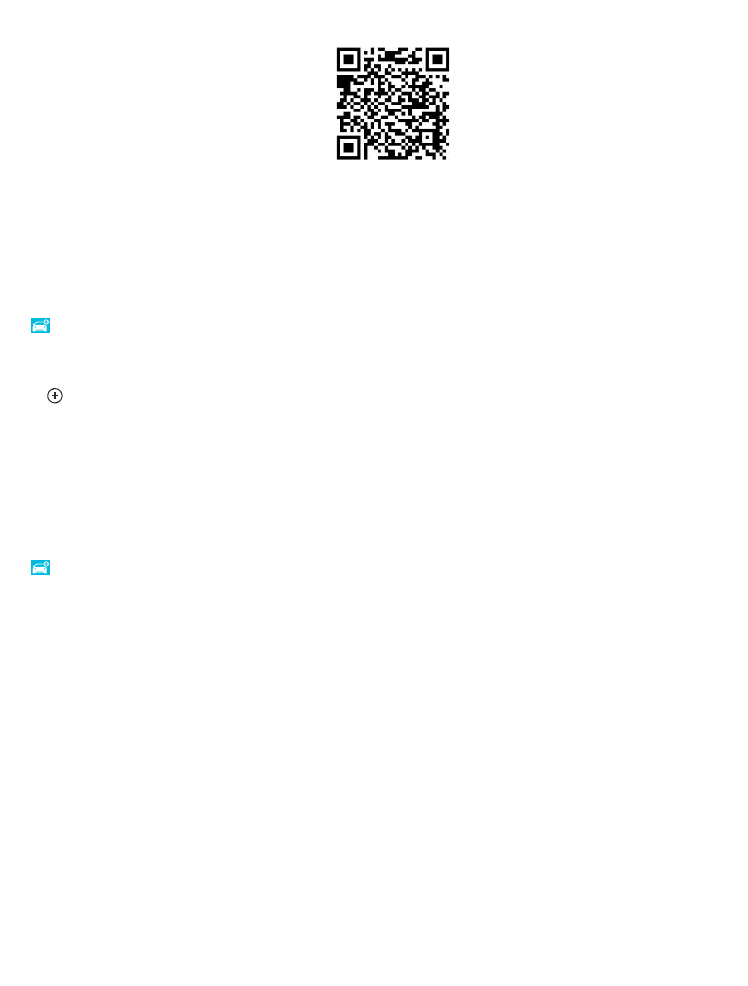
Hedef konumunuza arabayla ulaşma
Araç kullanımı için optimize edilmiş adım adım net yol tariflerine gerek duyduğunuzda, HERE Drive+
uygulaması hedef konumunuza ulaşmanıza yardımcı olur.
HERE Drive+ simgesine dokunun.
Yerel yasaların tümüne uyun. Mobil telefon ya da bazı özelliklerinin sürüş sırasında kullanımı yasak
olabilir. Sürüş sırasında, aracı kullanabilmek için ellerinizin her zaman serbest olmasını sağlayın. Sürüş
sırasında önceliğiniz yol güvenliği olmalıdır.
Günlük Yollarım özelliği ülkenizde kullanılıyorsa, telefonunuz ev ve iş adresinizi vermenizi isteyebilir.
1. Parmağınızı ekranın en altından yukarı doğru kaydırıp, Hdf konum belrle seçeneğine dokunun ve
hedef konumunuzu arayın.
2. Hedef konumunuza dokunun.
3. Tüneller ve feribotların ya da asfaltlanmamış yollar gibi belirli yol türlerinin kullanılmasını
istemiyorsanız, rota seçenekleri araç çubuğuna dokunun ve yol türlerini açın ya da kapatın.
© 2013 Nokia. Tüm hakları saklıdır.
85

İpucu: Navigasyon sırasında yol türlerini daha sonra değiştirmek için, parmağınızı ekranın en
altından yukarı doğru kaydırın ve Ayarlar > Rota Ayarları seçeneğine dokunun.
4. Navigasyonu başlatmak için Başlat seçeneğine dokunun.
Varsayılan olarak, harita sürüş yönünüze döner ve pusula kuzeyi gösterir. Haritayı kuzey yukarıda
olacak şekilde görüntüleyerek rotanızın genel bir görüntüsünü almak için, > Kuzey yönünde
seçeneğine dokunun.
İpucu: Navigasyon sırasında kalan rotaya göz atmak isterseniz haritayı parmağınızla
sürükleyebilirsiniz. Bulunduğunuz konuma geri dönmek için seçeneğine dokunun.
İpucu: Bulunduğunuz konumun çevresindeki trafik durumuna hızlı bir şekilde göz atmak için,
simgesine dokunun. Navigasyon görünümüne dönmek için simgesine dokunun.
5. Navigasyonu durdurmak için, parmağınızı ekranın en altından yukarı doğru kaydırın ve Navigasyonu
drdr seçeneğine dokunun.